IOS

잠시 마음 챙기는 시간 - BreathingZone
자자, 이해합니다. 암요~암요~ 전 당신 편입니다! 잠시 마음을 추스르는 시간을 가져 보는 것은 어떨까요?여기, 도움이 되는 App 이 있습니다. Breathing Zone: Guided Breathing for Mindfulnesshttps://itunes.apple.com/kr/app/breathing-zone-guided-breathing-for-mindfulness/id369838631?mt=8 애플워치의 심호흡과 기능이 같은 App입니다. 숨 쉬는 것을 도와줍니다! 숨을 차분히 쉬게 해주어 마음을 다스리게 도와주지요.들이쉬고~ 내쉬고~ 들숨 날숨에 대한 안내도 나오고, 효과음도 있어서 나름 숨쉬기 쉽게(?) 알려 줍니다.화면 아래 bpm 수치에 따라 숨 쉬는 속도도 조절 가능하고요~그림의 크기를..

맥과 아이폰 사진 앱에 이미 인공지능이 탑재되어 있다? 정말?
요즘 IT 계의 화두는 인공지능이 아닐까 하는데요. 뉴스만 봐도 심심하면 한 번씩 그놈의 한국형 알파고라는 단어가 보이기 때문이 아닐까 하네요. 일단 한국형이라는 말만 들어가면 아~ 요즘은 그게 유행이구나 하니깐요. 대대적으로 홍보하고 있다고 하기는 뭐하지만, 애플도 사실은 인공지능을 이미 적용하고 있습니다. 진짜요? 네 진짜요. ▒ ▒ ▒ 뜬금없게도 맥이나 아이폰의 사진 앱에 적용되어 있는데요. 사진 앱에 저장된 사진을 분석해서 클라우드 상의 정보와 맞춰본 뒤 피사체가 무엇인지 식별, 분류하고 내부적으로 키워드를 할당한답니다. ▒ ▒ ▒ 쉽게 말해 동물원 가서 사진을 찍으면 사진 앱에서 이게 강아지인지 호랑이인지, 여기가 동물원인지 스스로 판단한다는 얘기라는 거죠. 헉! 대박! 사진을 촬영하면 자동으로..

Sticker Fight - 스티커로 말해요!
애플에서 Sticker 관련 프로모션 동영상을 공유했습니다.동영상을 보면 상당히 재미있는데요, 사람들에게 스티커를 붙이며 돌아다니는(?) 흥미로운 영상입니다. 한번 보시죠~! 동영상에 사용된 스티커들은 아래 링크에서 다운 받아보실 수 있습니다. AppStore.com/SayItWithStickers 저도 무료인 것들만 우선 받아서 사용해봤는데, 항상 사용했던 스티커들보다 확실히 알록달록하네요~! 화이트데이를 맞아 지인들께 스티커 한번 보내보시는 건 어떨까요? ㅋ 즐거운 애플 라이프되세요~굳 럭!
![[iOS] 아이폰 폴더 배지(badge) 3D 터치로 살펴보기!](https://img1.daumcdn.net/thumb/R750x0/?scode=mtistory2&fname=https%3A%2F%2Ft1.daumcdn.net%2Fcfile%2Ftistory%2F2659EE3D58BE57F908)
[iOS] 아이폰 폴더 배지(badge) 3D 터치로 살펴보기!
어떤 앱에 '배지(Badge)'가 달리면, 알림이 있다는 뜻이지요.경고이든, 푸시 알림이든 살펴보라는 의미입니다. 해당 앱을 실행시켜 알림을 살펴보면 배지(Badge)는 사라지게 됩니다. 폴더로 묶여있는 곳에 배지(Badge)가 생긴 것은 폴더 안에 있는 앱의 알람 합이 표시되므로,해당 앱들을 찾아 일일이 실행하여 살펴보아야 하지요. 이를 좀 더 빠르고 쉽게 해당 앱을 찾아 실행하는 방법을 알려드리겠습니다.방법은 3D 터치를 이용하는 방법인데요, 해당 앱을 꾸욱 눌러 봅니다. 폴더 내 배지(Badge)가 붙어있는 앱의 목록이 나타나고 해당 앱을 바로 실행시킬 수 있게 됩니다. 간단하죠? 조금 더 아이폰을 쉽고 편하게 즐기셨으면 좋겠습니다. 즐거운 애플 라이프 되세요~!굳럭!!
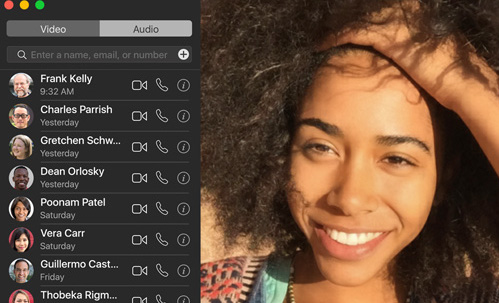
맥과 아이폰을 120% 활용하게 해주는 연속성 기능 마스터하자!
맥과 아이폰을 따로 써도 되지만, 연동해서 쓴다면 훨씬 더 편리하고 스마트한 맥 라이프를 즐길 수 있다는 사실! 맥에서 이메일 또는 문서를 작성하다가 아이폰에서 작성한 지점부터 다시 시작하거나, 또는 아이폰에 걸려온 전화를 맥에서 걸고 받을 수 있는데요. 애플 기기를 여러 대 같이 쓰면 이렇게 편리하지만, 안타깝에도 아직도 많은 맥 사용자는 연속성 기능 설정을 못 하거나 설정을 해도 잘 안 되는 등 불편을 겪고 있답니다. 각 연속성 기능마다 설정 방법이 조금씩 다르므로 하나만 실수해도 연속성 기능을 사용할 수 없기 때문이거든요. 여기에 연속성 기능을 사용하는 모든 방법을 써뒀으니 기능별로 설정 방법을 잘 숙지하시기 바랍니다. 뭐 잊어버릴 것 같으면 그냥 북마크(Command+D) 해두시거나 아예 출력해서..

아이폰 키보드에서 숫자 편하게 입력하려면
아이폰에서 문자를 입력하다가 숫자를 쓰고자 한다면 보통은 키보드를 전환해서 쓰는데요. 하지만, 문자를 입력하다가도 바로 숫자를 입력할 방법이 있답니다. 방법은 매우 간단한데요. 먼저 키보드 왼쪽 아래에 있는 [123] 키를 길게 누르세요. 손가락을 떼면 숫자 · 특수 기호로 전환되니 그냥 그대로 누르고 있습니다. 그리고 손가락을 드래그해서 그대로 숫자나 기호를 선택하세요. 입력 후 손을 떼면 키보드는 다시 문자 입력 상태로 돌아갑니다. 문자를 쓰다가 잠시 숫자를 입력하고 싶을 때 편리한 방법이랍니다. 이렇게 말이죠. ▦ ▦ ▦